Word'de kullanılabilecek kısayol tuşları o kadar çoktur ki, hepsini bir arada listelemek sayfalar alabilir. Ama zaten bunu yapmamıza gerek yok; çünkü programın içerisinde hepsini görebilirsiniz.
Word ile birlikte kullanılabilecek tüm kısa yol tuşlarını bilmek herkes için çok yararlı olabilir. Ancak bu kombinasyonların tümünü ezberlemek uzun ve gereksiz bir uğraş olmaktan öteye geçemez. Bunun yerine sadece işinize yarayacak olanları öğrenmeniz yeterli. Biraz sonra, bu tuşların listesini nasıl görüntüleyebileceğinizi öğreneceksiniz.
1- Word'ü açın. "Araçlar" menüsünde yer alan "Makro" seçeneğinin üzerine gelin ve "Makrolar" satırına bir kez tıklayın (Küçük bir ipucu; "ALT + F8" tuşlarına aynı anda basarak da aynı işlemi gerçekleştirmeniz mümkün).
Kısayollar Elinizin Altında Olsun
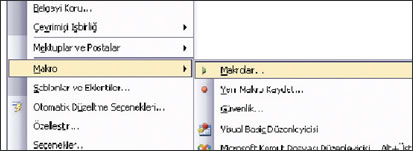
2- Açılan pencerede göreceğiniz "Makro Yeri" menüsünden "Word Komutları" maddesini seçin.
3- Karşınıza çıkan listeden "Komutları Listele" satırına tıklayın ve "Çalıştır" düğmesine basın.
4- Bu noktada karşınıza iki seçeneğin bulunduğu yeni bir pencere gelecektir: "Geçerli Menü ve Klavye Ayarlan" ve "Tüm Word Komutları". Bu seçeneklerden ikincisine tıklayın.
5- Word, tüm kısayol tuşlarının listelendiği yeni bir doküman açacaktır.
6- Şimdi "Dosya" menusunu açın ve seçenekler arasından "Yazdır"ı seçin.
7- Karşınıza yazıcı ile ilgili ayarları yapabileceğiniz bir pencere gelecektir. Bu pencerede gerekli ayarları yaptıktan sonra belgenizi yazdırabilirsiniz. Böylece ihtiyaç duyabileceğiniz tüm kısayol kombinasyonları da sürekli olarak elinizin altıda bulunacaktır. Bu belge, çalışırken en büyük yardımcınız olacak.
